AirBarは、タッチ未対応のノートパソコンの画面を、タッチ対応にするデバイス。(現在はWindows10のみの対応。今後Mac対応の製品が発売されるらしい)
お値段も$69.00で買え、13.3inchから15inchまでのサイズをそろえている。
最近、秋葉原で5000円ほどのタッチパネルを購入し、タッチ機能のすばらしさに気づいたため、どうせなら本体のディスプレイもタッチ対応にしてしまおうということで購入した。
Amazon.com(co.jpじゃない)だと安い
日本の並行輸入品だと1万超えてきてしまうし、海外で購入しても1週間ほどで届くため、注文時に多少英語を読む必要はあるけどAmazon.comで購入した方がお得。
Amazon.comでは、$69.00+Shipping($11.31)で購入できた。(Shippingはいくつかのオプションから選べたため、最も安いものを選択すれば$5ぐらい安くなる)
開封の儀
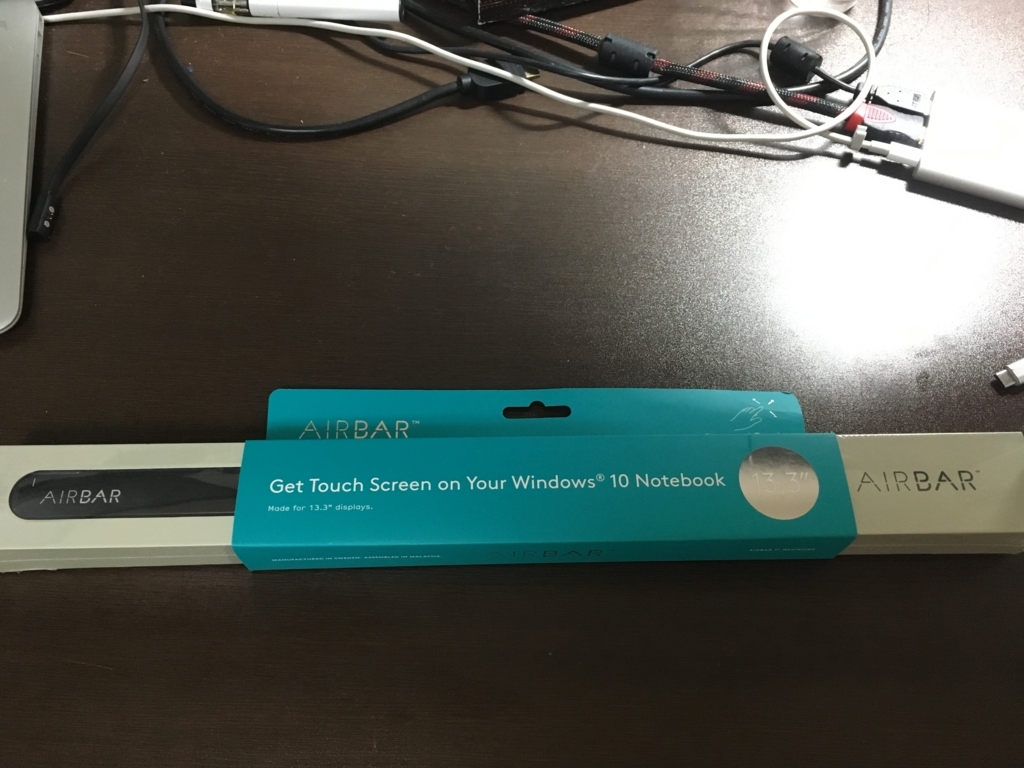

内容物は、予備のマグネット4個、スクリーンクリーナー、ケース、AirBar本体、説明書。
マグネット自体は本体にあらかじめ付いているため、予備は本当に予備。
AirBar本体が思ったよりも細長く、洗練された印象。
取付

AirBar本体の背面に、マグネットが付いているため、このマグネットのシールをはがす。
粘着面が現れるため、AirBar本体のガイドラインをよく見ながら位置を合わせる。
位置は、ガイドラインと画面のはじを合わせ、画面した3mmほどのところに、水平に設置すると良いらしい。
位置を決めたら、AirBarを画面に押し付け、そっとはがすと、マグネットが画面に張り付く。
これで設定完了。
あとは、AirBarを画面に取り付け、USBを接続すれば画面がタッチ対応になる。
設定が完了したら、
Updating the firmware on your AirBar for Windows 10 device – AirBar by Neonode
からファームウェアをアップデートすると良い。
(例えば、初期の状態では変なブザー音が鳴っていたのだが、解消された。)
感想
タッチパネルとしての感想だが、精度は中の下ぐらい。同じ光学式のタッチパネルと比べても、少し感度が悪いため、文字の手書きなどの用途には使えない。
また、設置の具合かもしれないが、画面右上の反応が悪いため、ウィンドウを全画面にした際にバッテンが押せないなどのもどかしさがある。
また、持ち運ぶにもへし折れそうなほど細長いので怖く、あまり持ち歩く気にならない…。
有線接続なのももったいない…かといって無線にすると電源が確保できないか…。
…ただ、ディスプレイを交換することなくタッチ機能を追加できるのは、メリット。
また、マルチタッチにも対応しているので、ちょっとズームをしたい際など、AirBarがあると便利。
結論
ノートPCってそもそも程よい位置にトラックパッドがあり、画面まで手をもっていかなくても操作をできるようになっているため、あえて追加のデバイスを使って、ノートPCを畳めなくしてまで、画面をタッチ対応にする必要もないなと思った。
ノートPCをすぐに畳めない、持ち運びに不安があるという懸念点があるため、ノートPCをデスクトップ化して使っている人など、持ち運ばない用途であれば十分価値があると思う。
余談
Windowsってタッチパネル2つあると、カーソルがどっちかのタッチパネルにしか表示されないっぽい。
惜しい…。
